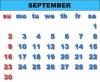حقوق الصورة: شون جالوب / جيتي إيماجيس نيوز / جيتي إيماجيس
JPG ، يشار إليه أيضًا باسم JPEG ، هو تنسيق صورة تستخدمه مجموعة متنوعة من الأجهزة ، بما في ذلك الكاميرات الرقمية. إنه أيضًا أحد تنسيقات الصور الافتراضية للعديد من مواقع الويب. إذا قمت بتنزيل صورة من موقع ما ، فمن المرجح أنك ستقوم بحفظ ملف بتنسيق JPG. يمكنك حفظ تنسيق الملف هذا على جهاز كمبيوتر يعمل بنظام Mac ، ولأن كلاً من أجهزة الكمبيوتر الشخصية وأجهزة Mac يمكنها قراءة الملف ، يمكنك نقله إلى جهاز كمبيوتر شخصي دون أي صعوبة.
الخطوة 1
أدخل محرك أقراص فلاش USB في منفذ USB متاح على جهاز Mac. انتظر لحظة حتى تظهر أيقونة محرك أقراص فلاش على سطح المكتب.
فيديو اليوم
الخطوة 2
انقر نقرًا مزدوجًا فوق رمز محرك أقراص فلاش USB لفتح نافذة وعرض المحتويات من محرك الأقراص.
الخطوه 3
حدد موقع ملفات JPG على جهاز Mac الذي تريد تحويله إلى جهاز كمبيوتر شخصي. انقر واسحب ملفات الصور هذه إلى محرك أقراص فلاش USB واسمح لهم بالنسخ بالكامل. بمجرد الانتهاء من ذلك ، أغلق رمز محرك الأقراص المحمول واسحبه لأسفل إلى أيقونة سلة المهملات في الزاوية اليمنى السفلية من الشاشة. بمجرد اختفاء رمز محرك الأقراص المحمول ، فمن الآمن إزالة محرك الأقراص المحمول من جهاز الكمبيوتر الخاص بك.
الخطوة 4
أدخل محرك أقراص فلاش USB في منفذ USB على جهاز الكمبيوتر. في الحال ، سترى رسالة تفيد بأن الكمبيوتر قد اكتشف جهازًا جديدًا قابل للإزالة.
الخطوة الخامسة
افتح "الكمبيوتر" (أو "جهاز الكمبيوتر") وانقر نقرًا مزدوجًا فوق رمز القرص القابل للإزالة. انقر واسحب ملفات JPG إلى جهاز الكمبيوتر الخاص بك. انتظر حتى ينتهي نسخ الصور قبل فتحها. ستجد أنه يمكن رؤية الصور وعرضها تمامًا كما كانت على جهاز Mac.
الأشياء ستحتاج
ماك
ذاكرة بيانات
كمبيوتر